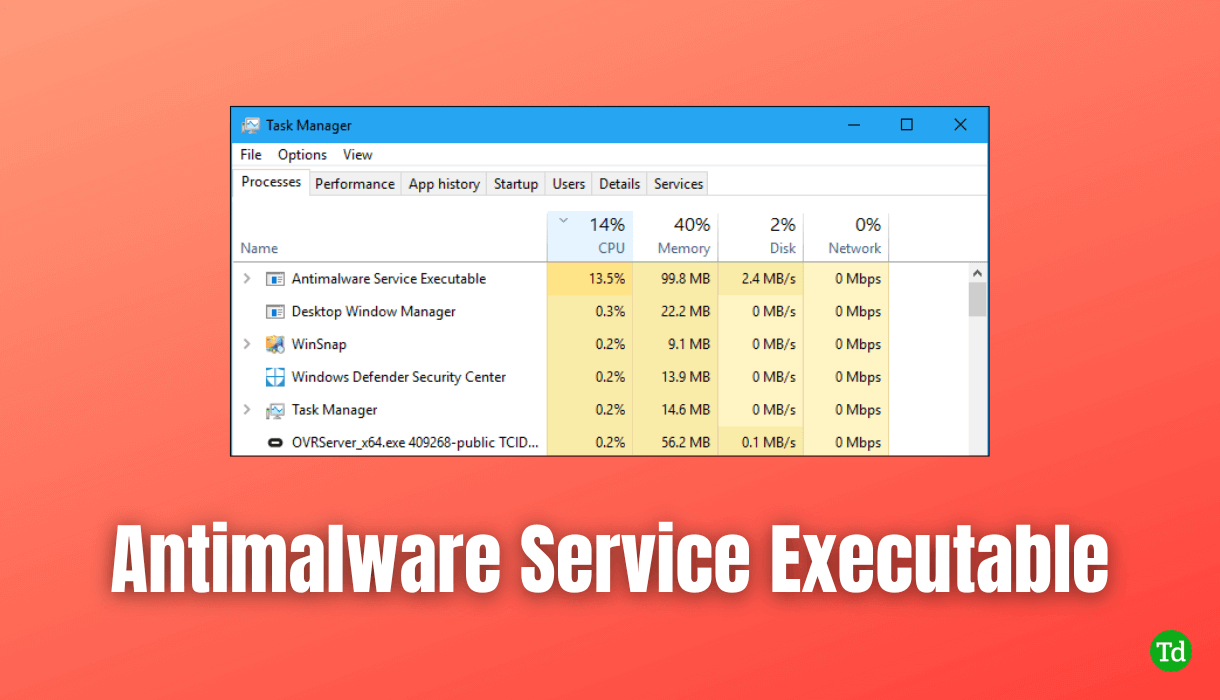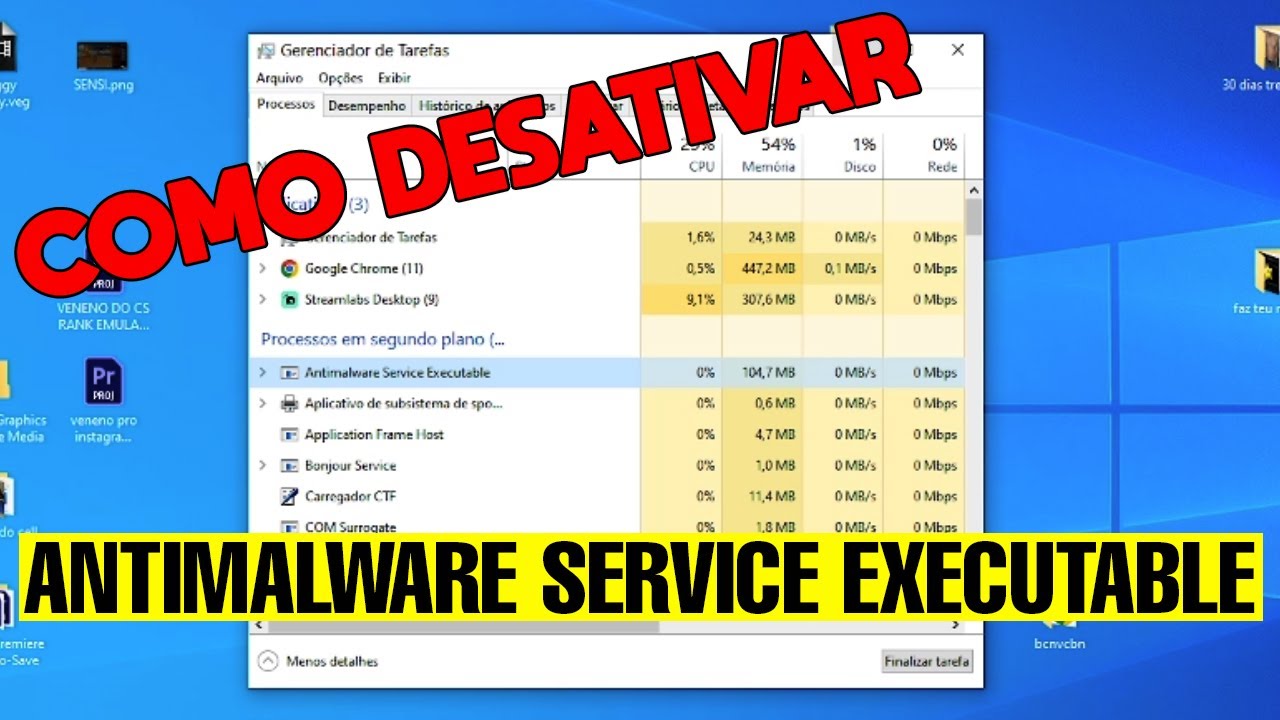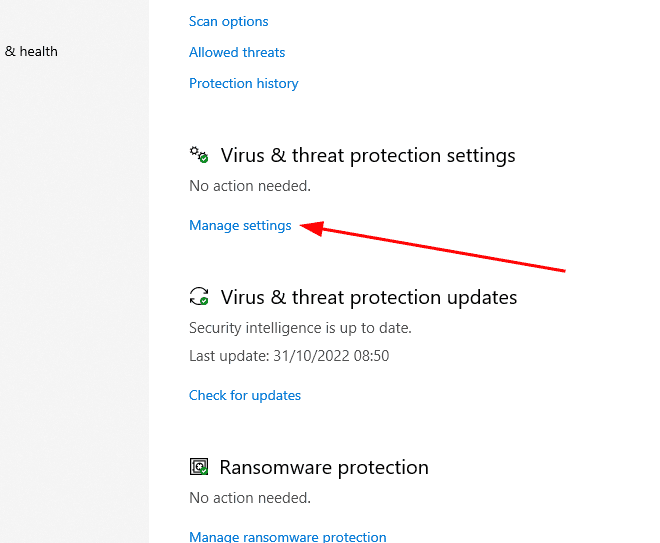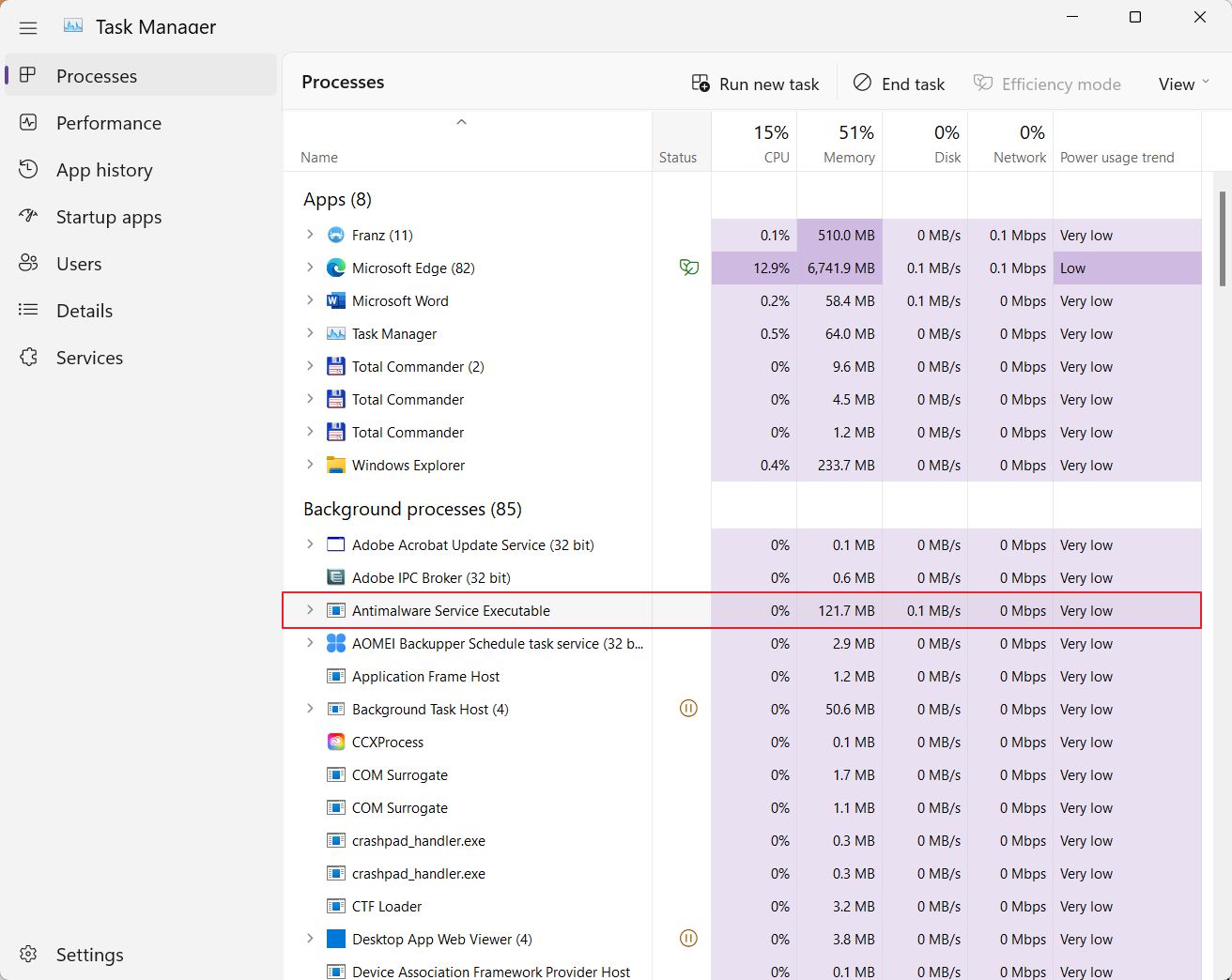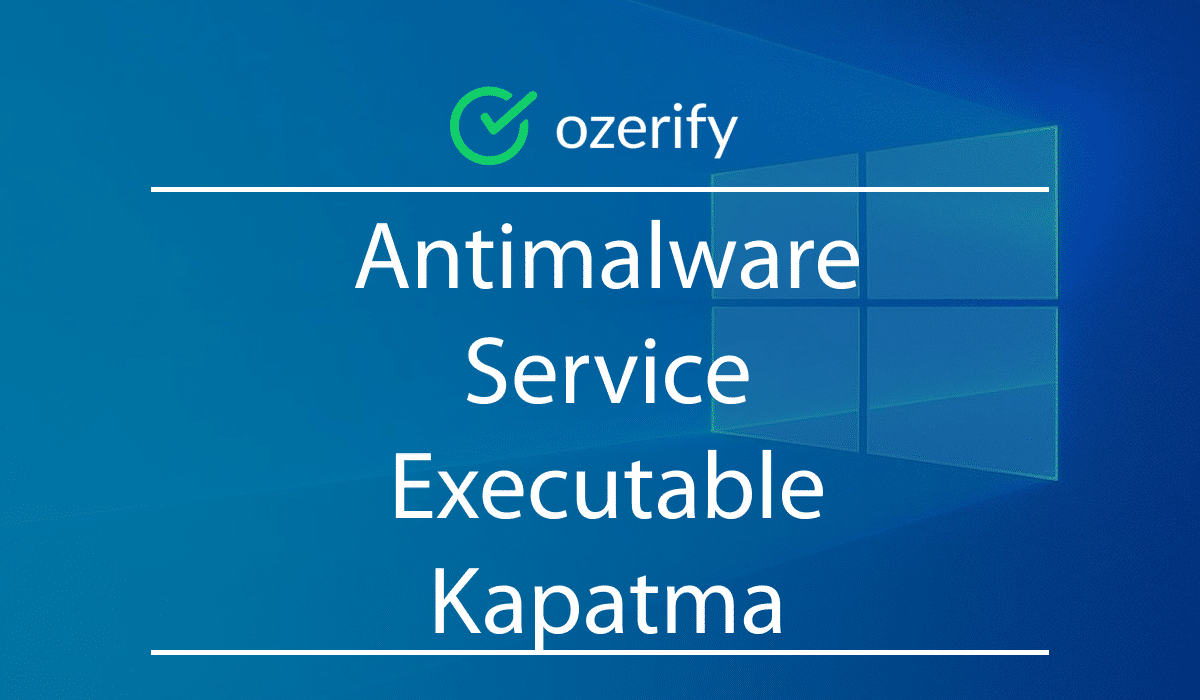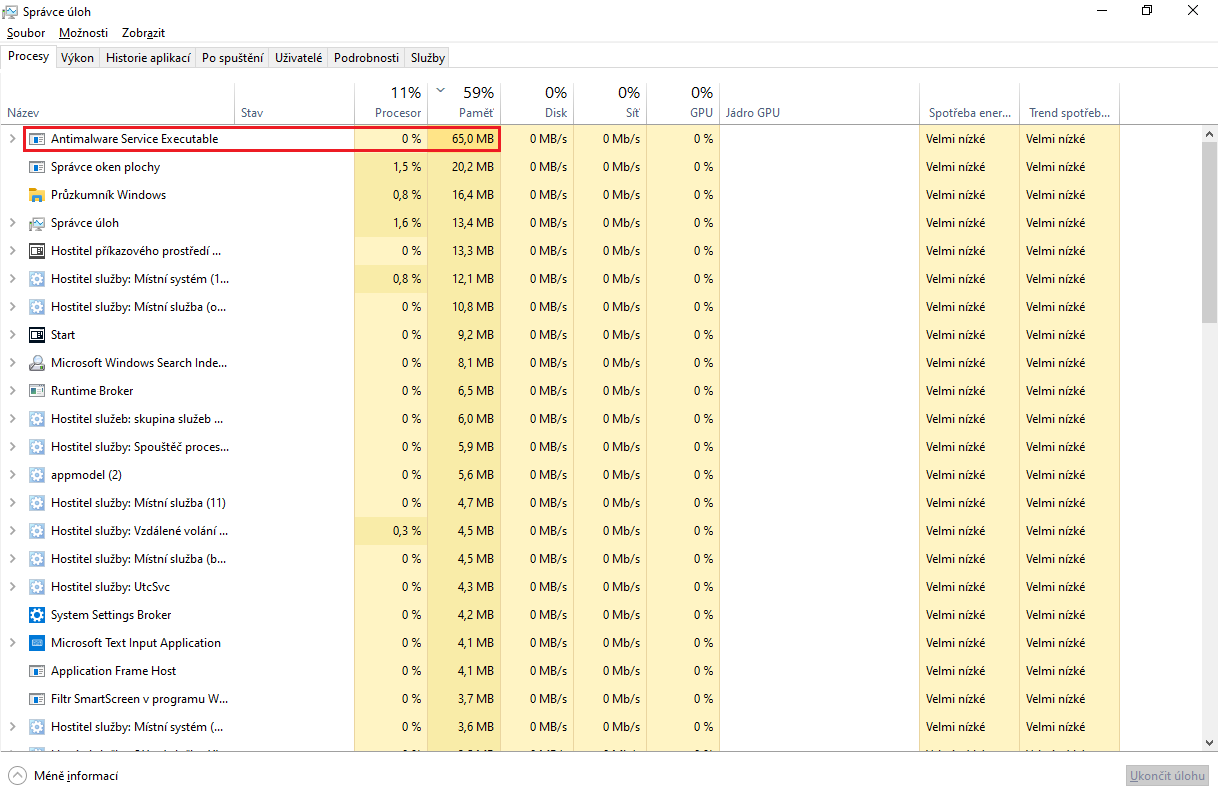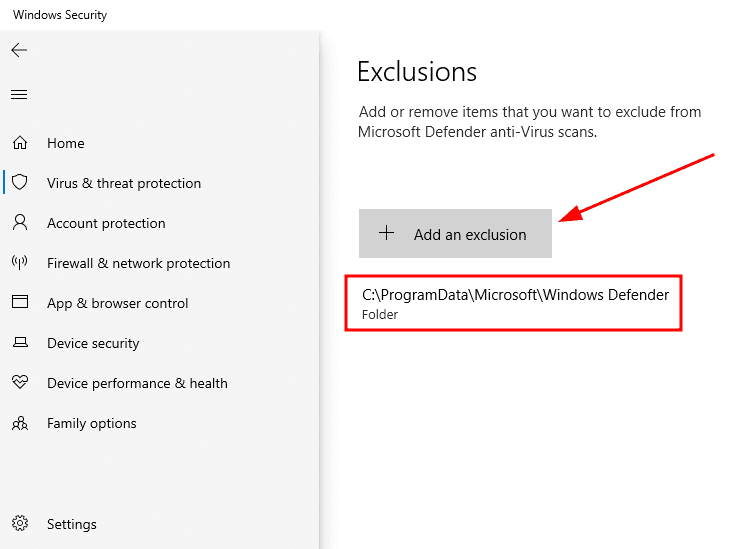Często pojawia się pytanie: "Jak usunąć Antimalware Service Executable?". To naturalne, szczególnie gdy obciąża system. Ale czy to w ogóle możliwe i wskazane?
Antimalware Service Executable to proces MsMpEng.exe. Jest kluczowym elementem Windows Defender Antivirus. Odpowiada za skanowanie, ochronę w czasie rzeczywistym i usuwanie zagrożeń.
Dlaczego obciąża system?
Zużycie zasobów, w tym procesora i dysku, jest normalne podczas skanowania. Intensywne skanowanie, zwłaszcza po aktualizacji definicji wirusów, może być przyczyną. Real-time protection również nieustannie pracuje. Dzieje się tak dlatego, że musi monitorować każdy plik.
Kolejnym powodem może być konflikt z innym programem antywirusowym. Posiadanie dwóch aktywnych programów antywirusowych naraz to zły pomysł. Wyłączenie jednego z nich, a najlepiej jego odinstalowanie, rozwiąże problem.
Usuwanie Antimalware Service Executable?
Nie można, a przede wszystkim nie powinno się usuwać tego procesu. To integralna część Windows Defender. Usunięcie go osłabiłoby, lub nawet uniemożliwiło, działanie ochrony antywirusowej. Narazilibyśmy system na ataki.
Zamiast usuwania, poszukajmy sposobów na optymalizację. Zmniejszenie obciążenia systemu jest możliwe.
Jak zoptymalizować działanie?
Wyklucz foldery ze skanowania. Dotyczy to miejsc, gdzie trzymamy duże pliki, które są zaufane. Na przykład: projektów programistycznych lub katalogów z grami. Ostrożnie jednak z tą opcją! Wykluczaj tylko naprawdę zaufane lokalizacje.
Ustaw harmonogram skanowania. Określ czas, kiedy komputer jest mniej obciążony. Dzięki temu skanowanie nie będzie przeszkadzać w codziennej pracy.
Sprawdź, czy system i sterowniki są aktualne. Aktualizacje często zawierają poprawki optymalizacyjne. Zapewnij regularne aktualizacje Windows Defender. Nowe definicje wirusów pozwalają na szybsze i bardziej efektywne skanowanie.
Jak wyjaśnić to uczniom?
Przyrównaj Antimalware Service Executable do strażnika pilnującego porządku w komputerze. Strażnik musi sprawdzać wszystko, co wchodzi i wychodzi. Czasem jego praca zajmuje więcej czasu. Ważne jest, żeby robił to dobrze, bo inaczej do komputera mogą dostać się "szkodniki".
Można też porównać to do lekarza. Lekarz musi badać pacjenta (komputer). Badanie czasami jest uciążliwe, ale konieczne, żeby wykryć choroby (wirusy).
Zorganizujcie burzę mózgów. Pytajcie uczniów o sytuacje z życia codziennego, w których bezpieczeństwo wymaga poświęcenia zasobów. To pomoże im zrozumieć, że ochrona antywirusowa jest ważna, nawet jeśli czasem spowalnia komputer. Uczulaj na odpowiedzialne korzystanie z internetu.
Typowe błędne przekonania
Uczniowie często myślą, że jeśli mają program antywirusowy, to są całkowicie bezpieczni. Trzeba podkreślać, że program antywirusowy to tylko jeden z elementów ochrony. Ważna jest również ostrożność w internecie i regularne aktualizacje. Uświadamiaj o zagrożeniach związanych z otwieraniem podejrzanych załączników i klikaniem w nieznane linki.
Inne błędne przekonanie to, że im więcej programów antywirusowych, tym lepiej. Wręcz przeciwnie! Jak wspomniano, dwa programy antywirusowe mogą się ze sobą kłócić. Powoduje to spowolnienie systemu i niekoniecznie zwiększa bezpieczeństwo.